W tej poradzie omówimy działanie funkcji WYSZUKAJ.PIONOWO z dopasowaniem przybliżonym, czyli kiedy mamy ustalone progi np. progi zdobywania premii ze sprzedaży lub progi ocen w szkole. Temat ten omówimy na podstawie przykładowych danych z rysunku nr 1.
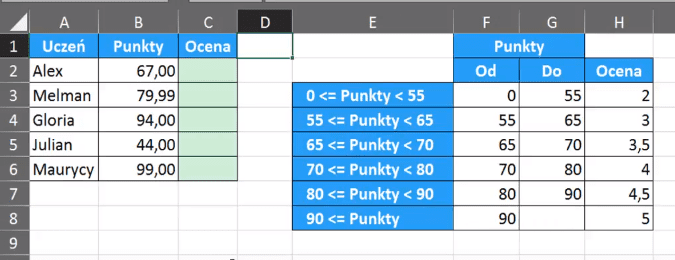
W naszych danych mamy przykładowe wartości punktowe uzyskane przez uczniów z egzaminu i musimy na ich podstawie wstawić oceny. W tabeli z wynikami mamy progi do poszczególnych ocen. Liczba punktów od 0 do 55 daje ocenę 2, liczba punktów między 55 a 65 daje nam ocenę 3 itd. Należy zwrócić uwagę jak to jest rozpisane, mianowicie że mamy z jednej strony przedział domknięty, czyli jeśli uczeń zdobędzie np. 65 punktów otrzyma już ocenę 3,5.
Bardzo ważne jest, że jeśli chcemy użyć funkcji WYSZUKAJ.PIONOWO z dopasowaniem przybliżonym, nasze dane muszą być posortowane rosnąco, czyli od najmniejszej wartości do największej. Dopasowanie przybliżone działa na zasadzie wyszukiwania binarnego.
Aby zrozumieć jak działa funkcja omówimy to na przykładzie. Sprawdzimy ilość punktów jaką zdobył Alex – 67, przechodzimy do tabeli obok i w kolumnie F sprawdzamy, która z wartości w tej kolumnie jest większa od 67. Dochodzimy do wartości 70, ona nie spełnia warunku, więc cofamy się do wartości 65 i z tego wiersza wybieramy odpowiadającą temu wynikowi ocenę (rys. nr 2).

Formuła funkcji WYSZUKAJ.PIONOWO będzie wyglądać następująco:
= WYSZUKAJ.PIONOWO(B2;$F$3:$H$8;3;1)
Pierwszym argumentem funkcji jest szukana_wartość, czyli ilość punktów zdobyta przez ucznia. Drugi argument to tabela_tablica, mianowicie dane z tabeli obok – progi ilości punktów i oceny w zależności od nich, blokujemy te dane za pomocą skrótu klawiszowego F4, żeby się nie ruszała przy kopiowaniu formuły. Pamiętajmy, że funkcja WYSZUKAJ.PIONOWO będzie wyszukiwać wyniku tylko w pierwszej kolumnie. Trzeci argument to nr_indeksu_kolumny, czyli z której kolumny funkcja ma wyciągnąć wartość, jak już znajdzie odpowiedni przedział w pierwszej kolumnie, w naszym przypadku z trzeciej kolumny – oceny (rys. nr 3).
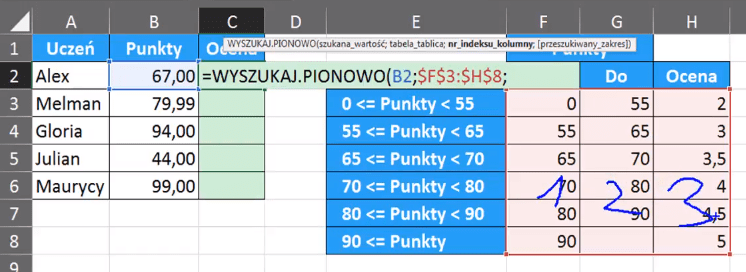
Czwarty argument to poszukiwany_zakres, czyli rodzaj dopasowania: przybliżone lub dokładne. W naszym przykładzie chcemy skorzystać z dopasowania przybliżonego, więc wpiszemy słowo PRAWDA lub 1 (rys. nr 4). Zatwierdzamy formułę i kopiujemy na wiersze poniżej.
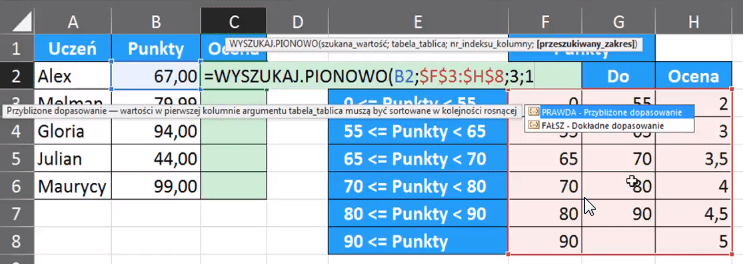
Możemy pominąć uzupełnienie czwartego argumentu, ale należy pamiętać, że domyślną opcją przy pominięciu tego argumentu jest dopasowanie przybliżone.
W naszym przykładzie jako dane mieliśmy liczby. W poprzednim poście używaliśmy funkcji WYSZUKAJ.PIONOWO z dopasowaniem dokładnym.
Należy pamiętać że przy dopasowaniu przybliżonym zawsze trzeba określić najmniejsza wartość jaka może się pojawić.
Książka Mistrz Excela + promo na 35 urodziny
Chcę Cię poinformować, że w końcu udało mi zebrać środki i dopiąć wszystkich formalności, żeby powstało II wydanie mojej książki Mistrz Excela (zostałem wydawcą)
II wydanie jest wzbogacone o rozdział (nr 22) wprowadzający w genialny dodatek (Power Query) do Excela służący do pobierania, łączenia i wstępnej obróbki danych z wielu źródeł.
Książka Mistrz Excela to historia Roberta, który musi poznać dobrze Excela na potrzeby nowej pracy. Książka jest napisana w formie rozmów Roberta z trenerem, dzięki temu jest przystępniejsza w odbiorze niż standardowe książki techniczne pisane językiem "wykładowym".
Rozmowy zostały podzielone na 22 tematyczne rozdziały, które krok po kroku wprowadzają Cię w tajniki Excela. Robert zaczyna naukę od poznania ciekawych aspektów sortowania i filtrowania danych w Excelu, przechodzi przez formatowanie warunkowe, tabele przestawne, funkcje wyszukujące i wiele innych tematów, by na koniec poznać wstępne informacje o VBA i Power Query.
A wszystko to na praktycznych przykładach i z dużą ilością zdjęć.
Żebyś mógł śledzić postępy Roberta, do książki dołączone są pliki Excela, na których pracuje Robert.
Aktualnie w promocji urodzinowej możesz mieć Mistrza Excela w obniżonej cenie, jeśli tylko wpiszesz kod 35URODZINY
https://exceliadam.pl/produkt/ksiazka-mistrz-excela
Na powyższej stronie znajdziesz dokładniejszy opis książki, opinie osób, które kupiły I wydanie oraz podgląd pierwszego rozdziału książki, żeby upewnić się, czy forma rozmów przy nauce Excela jest dla Ciebie.
Jeśli książka Ci się spodoba poinformuj o niej swoich znajomych.
W ramach promocji na moje 35 urodziny możesz też mieć każdy z moich kursów wideo na Udemy za zaledwie 35 zł. Linki do kursów zamieszczam poniżej. W każdym kursie są udostępnione filmy do podglądu, byś mógł się przekonać czy dany kurs jest dla Ciebie.
Power Query
https://www.udemy.com/course/mistrz-power-query/?couponCode=35URODZINY
Mistrz Excela
https://www.udemy.com/mistrz-excela/?couponCode=35URODZINY
Dashboardy
https://www.udemy.com/course/excel-dashboardy/?couponCode=35URODZINY
Mistrz Formuł
https://www.udemy.com/course/excel-mistrz-formul/?couponCode=35URODZINY
VBA
https://www.udemy.com/course/excel-vba-makra/?couponCode=35URODZINY
Microsoft Power BI
https://www.udemy.com/course/power-bi-microsoft/?couponCode=35URODZINY




